כיצד לאפס את
פתרון בעיות ב Mac מדריך לפתרון בעיות / / August 04, 2021
פרסומות
כידוע לכולם, מערכות מק Mac אמינות במידה רבה, אך לעיתים דברים יכולים להשתבש גם בה. הבעיה עשויה להיראות בלתי פתירה לפעמים, לא משנה כמה תתאמץ. זה המקום שבו אתה יכול לאפס את ה- MacBook Air שלך לפני שתשקיע כמה שעות ארוכות בתיקון הדברים.
אך לפני שתתחיל באיפוס של MacBook Air במפעל, יש כמה הוראות שעליך להקפיד לבצע. או שאתה מוכר אותו או שברצונך לאפס את MacBook Air מסיבה אחרת, עקוב אחר הטיפים הבאים לפני שתמשיך בשלבי האיפוס:
הוראות לעקוב לפני איפוס ה- MacBook Air שלך:
- ראשית, צור גיבוי של כל הקבצים והתיקיות החשובים שלך לפני האיפוס. זהו שלב קריטי שכן כל הנתונים במערכת שלך נמחקים עם איפוס המפעל.
- שנית, צא מ- iCloud. לשם כך לחץ על תפריט תפוחים, נווט אל העדפות מערכת ואז לחץ על שם זיהוי של אפל. בחלונית הצד לחץ על iCloud ואז כבה את מצא את ה- Mac שלי. בהמשך, לחץ על סקירה כללית ואז לבסוף התנתק.
- שְׁלִישִׁית, צא מ- iTunes. לשם כך, נווט לנתיב הבא: חשבון> הרשאות> בטל הרשאה ממחשב זה. (המשתמשים האחרונים ב- MacOS Catalina יכולים לדלג על שלב זה).
- בטל את התאמת כל התקני ה- Bluetooth המותאמים שלך. פתח את ה תפריט תפוחים ואז נווט אל העדפות מערכת> Bluetooth. כאן תוכלו לבטל את ההתאמה בין כל מכשירי ה- Bluetooth.
- לבסוף, צא מ- iMessage. לשם כך, פתח את אפליקציית הודעות ולבחור הודעות לאחר מכן הַעֲדָפָה. עכשיו לחץ על iMessage ואז התנתק.
שלבים לאיפוס MacBook Air:
- ראשית, לחץ על מקשי COMMAND ו- R לגמרי ו הפעל את ה- MacBook. המשך להחזיק את שילוב המקשים עד שתראה את לוגו של אפל על מסך שולחן העבודה.
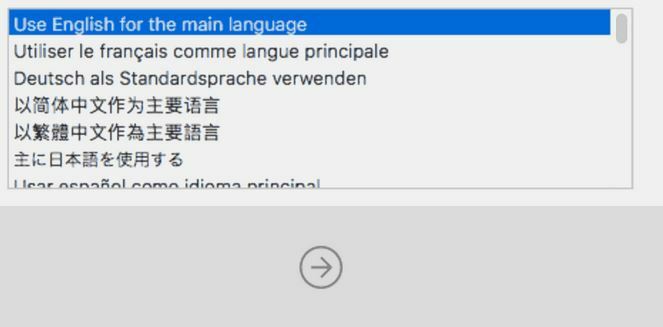
- בחר שפה עדיפה מהתפריט הנפתח ואז לחץ על סמל חץ (->).
- בהמשך, בחר באפשרות שירות דיסק ואז לחץ על לְהַמשִׁיך הכרטיסייה.
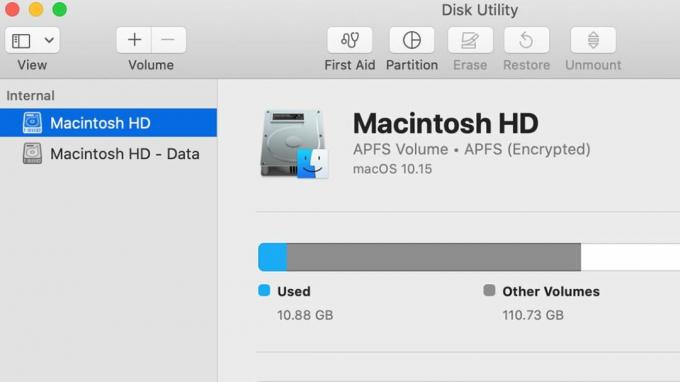
- כעת מתפריט החלונית השמאלי, לחץ על ה- דיסק הפעלה (נקרא כברירת מחדל Macintosh HD) ואז לחץ על לִמְחוֹק מהתפריט האנכי העליון.
- לאחר שבחרת שם לדיסק לאחר שנמחק עוד מהתפריט הנפתח, בחר Mac OS מורחב (יומן) ואז לחץ על לִמְחוֹק. (אתה יכול גם לבחור באפשרויות יומן, מוצפן אם אתה רוצה להצפין את הדיסק שלך ליתר ביטחון. בנוסף תתבקש ליצור סיסמה). בחר עוד מפת מחיצה של GUID.
- עכשיו לחץ על לִמְחוֹק ואז לחץ על בוצע ואז צא מהחלון.
- חבר את ה- Wi-Fi מהפינה השמאלית העליונה אם עדיין לא עשית זאת.

- עכשיו בחר התקן מחדש את MacOS מהתפריט הראשי ולחץ ממשיך, עכשיו זה יבקש חלון קופץ. לחץ על לְהַמשִׁיך גם הם.
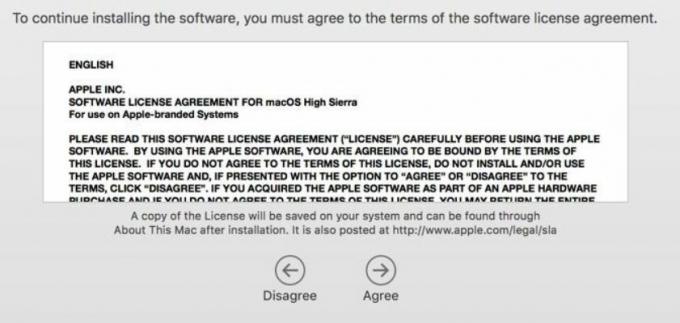
- לאחר מכן לחץ על לְהַסכִּים. (הקפד לקרוא את רישיון התוכנה לפני כן).
- יתר על כן, בחר את דיסק האתחול שלך ובחר להתקין. תן לזה לעבד לבד; זה עלול לקחת זמן.
- כעת המערכת שלך תתחיל להפעיל מחדש ותמשיך בתהליך ההתקנה.
- לאחר הפעלת המערכת מחדש, היא תאופס גם כן.
כך תוכל לאפס את ה- MacBook Air שלך. אתה יכול לשקול את אותו התהליך אם אתה מתכנן למכור את ה- MacBook שלך. מומלץ להסיר את כל הקבצים החיוניים שלך לפני מכירת המכשיר למשתמשים אחרים מטעמי פרטיות ובטיחות.
אם אין לך נתונים חשובים ב- MacBook Air שלך, תוכל לאפס אותם לחלוטין ולהיפטר מכל הקבצים הזמניים תוך זמן קצר. אנו מקווים שתמצא את כל המידע הנ"ל מועיל ורלוונטי. לאחר קריאת מאמר זה, אם יש לך שאלות או משוב כלשהו, אנא רשום את ההערה בתיבת ההערות שלמטה.
פרסומות



